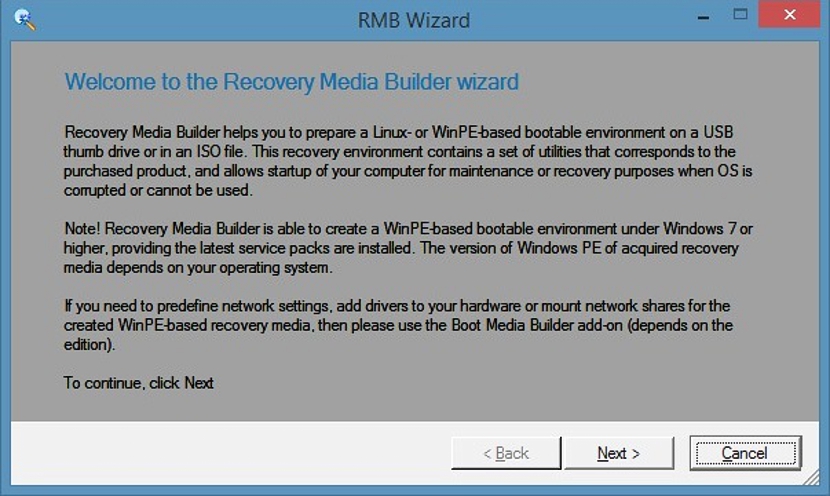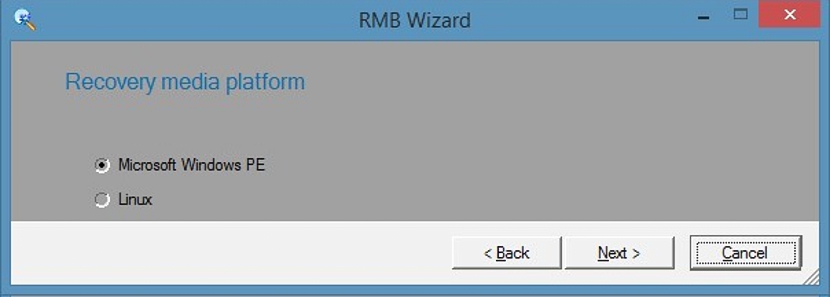Hoy en día podríamos estar hablando de un pendrive USB Live, pues los tiempos han cambiado y los tan recordados CD-ROM o DVD Live prácticamente han quedado atrás aunque, no por completo. Pero ¿cómo se llega a crear este tipo de accesorios con auto-arranque? Paragon Backup and Recovery podría ser la respuesta a esta pregunta y a la necesidad de muchas personas que pudiesen estar pasando por un problema grave al no tener la posibilidad de iniciar su sistema operativo.
Dicho de otra manera, si tu sistema operativo no se inicia, ello podría involucrar a una pérdida inminente de toda la información que has alojado en tus discos duros. Si no quieres extraer a alguno de ellos para rescatar la información allí presente, entonces te recomendamos que sigas el siguiente tutorial para que puedas crear un pendrive USB Live con Paragon Backup and Recovery y así, recuperes todo lo que tengas alojado en el disco duro interno del ordenador.
Pasos para crear un pendrive USB Live con Paragon Backup and Recovery
Vale la pena mencionar en este preciso momento, que no es una buena política el tener que esperar hasta que los problemas aparezcan; este comentario lo hemos hecho debido a que muchas personas trabajan convencionalmente en sus ordenadores hasta que sobreviene algún tipo de fallo y el equipo, deja de funcionar. Es en ese preciso momento cuando se empieza a buscar una solución como la que hemos propuesto ahora, algo que podría ser un gran problema si no hemos creado anteriormente a este pendrive USB Live. Claro que podríamos acudir a otro ordenador completamente operativo para que fabricar este pendrive USB, pero si no tenemos a alguien cerca con su equipo, entonces tendremos que esperar hasta otro momento para rescatar la información alojada en el mismo.
Luego de este pequeño preámbulo que hemos sugerido, a continuación mencionaremos lo que se debe hacer a la hora de intentar crear un pendrive USB Live, apoyándonos en Paragon Backup and Recovery como lo hemos sugerido desde el inicio.
- En primer lugar debemos ir hacia la web oficial de Paragon Backup and Recovery.
- Allí nos encontraremos con una versión gratuita, misma que nos servirá para el objetivo planteado.
- Debemos descargar la versión que sea compatible con nuestro sistema operativo y ordenador (existe una versión para 32 bits y otra para 64 bits).
- Insertar al pendrive USB que deseemos convertirlo en un «Live USB».
Sobre este aspecto debemos analizar unas cuantas situaciones. El pendrive USB que utilizaremos con el objetivo planteado será formateado, por lo que sería conveniente utilizar a una vacío o a alguno cuya información no sea importante, pues la misma se perderá.
Una vez que ejecutemos a Paragon Backup and Recovery recibiremos a la pantalla de bienvenida, a la cual solamente tendremos que darle clic en «siguiente» (Next) para continuar con el asistente.
La imagen que puedes admirar en la parte superior nos muestra 2 opciones para elegir a la hora de crear nuestro pendrive USB Live; la primera de ellas creará un sistema operativo reducido, al cual se lo conoce como Microsoft Windows PE. También podríamos optar por Linux como una alternativa; el sistema operativo que elegiremos para que forme parte de este pendrive USB deberá estar vinculado a la experiencia que tengamos manejando a alguno de ellos.
Los pasos subsiguientes contemplan tener que seguir al asistente con opciones de configuración de lo que estamos realizando, algo que es muy fácil ejecutar y que no requiere de un gran conocimiento por parte del usuario.
Una vez que hayamos creado al pendrive USB Live, para utilizarlo solamente tendríamos que reiniciar nuestro ordenador con el accesorio insertado en un puerto libre. Previamente debemos manejar a la BIOS de nuestro equipo, configurándolo para que acepte a este accesorio como primera unidad de arranque, pues caso contrario, será el disco duro el que intentará iniciarse. Con esta pequeña ayuda que nos ha ofrecido el desarrollador de Paragon Backup and Recovery, podríamos recuperar todo lo que sea posible de la información alojada en los discos duros.